* Tämä viesti on osa iPhonen elämäPäivän vinkki -uutiskirje. Kirjaudu. *
Applen Reminders-sovellus auttaa sinua järjestämään aikataulusi ja tehtäväsi siisteiksi luetteloiksi, jotka voit tarkistaa suorituksen jälkeen. iOS 16:ssa sinulla on nyt mahdollisuus kiinnittää luettelo sovelluksen yläosaan aivan kuten muistiinpanon Notes-sovelluksessa! Tämä on todella hienoa, jos sovelluksessa on paljon muistutuksia ja haluat löytää tietyn luettelon erittäin nopeasti.
Aiheeseen liittyvä: iPhonen lataaminen iPadista: Onko se mahdollista? (2022)
Miksi pidät tästä vinkistä
- Varmista, että eniten käytetyt luettelosi pysyvät Muistutukset-sovelluksen yläosassa, jotta ne ovat käytettävissä nopeasti ja helposti.
- Lisää toinen organisaatioelementti tehtäväluetteloihisi Muistutukset-sovelluksessa.
Listan kiinnittäminen Muistutukset-sovellukseen
Jos löydät luettelon, johon palaat yhä uudelleen, kuten viikoittainen päivittäistavaraluettelo, voit kiinnittää sen Muistutukset-sovelluksen yläosaan, jotta sinun ei tarvitse koskaan etsiä. Jos haluat lisää vinkkejä Apple-laitteiden käyttämiseen, muista rekisteröityä maksuttomaan palveluumme
Päivän vihje.- Avaa Muistutukset sovellus iPhonessasi.
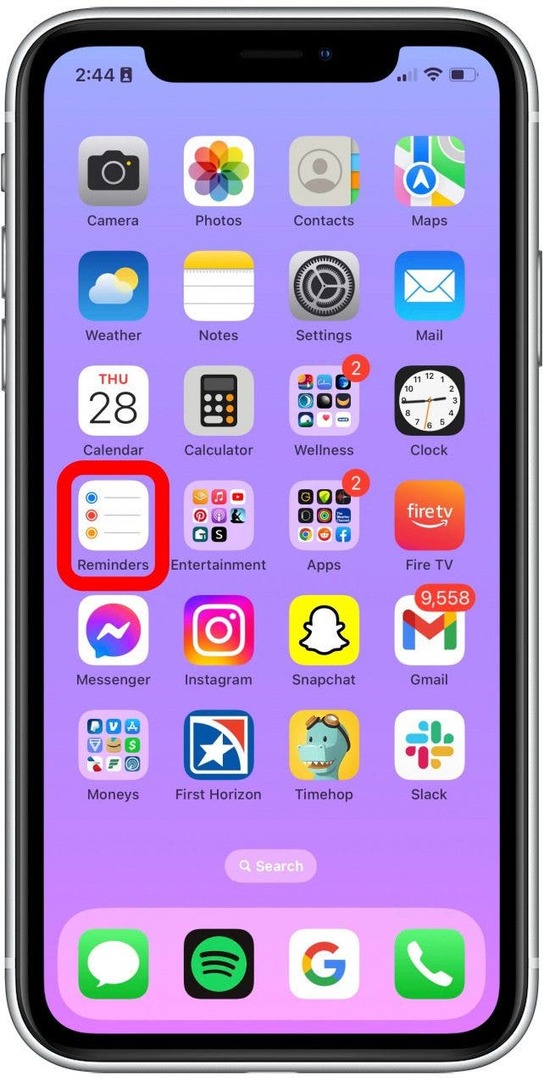
- Valitse lista, jonka haluat kiinnittää, ja pyyhkäise näytön vasemmalta puolelta oikealle. Se kiinnittyy automaattisesti yläosaan.
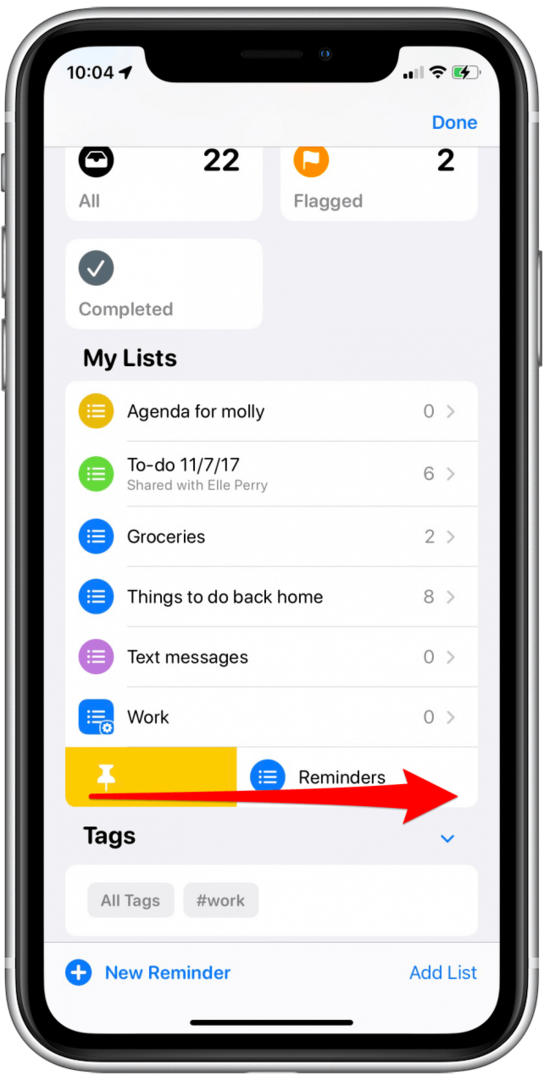
- Vaihtoehtoisesti voit pyyhkäistä hieman oikealle ja kiinnittää luettelon yläosaan painamalla keltaista nastaa.
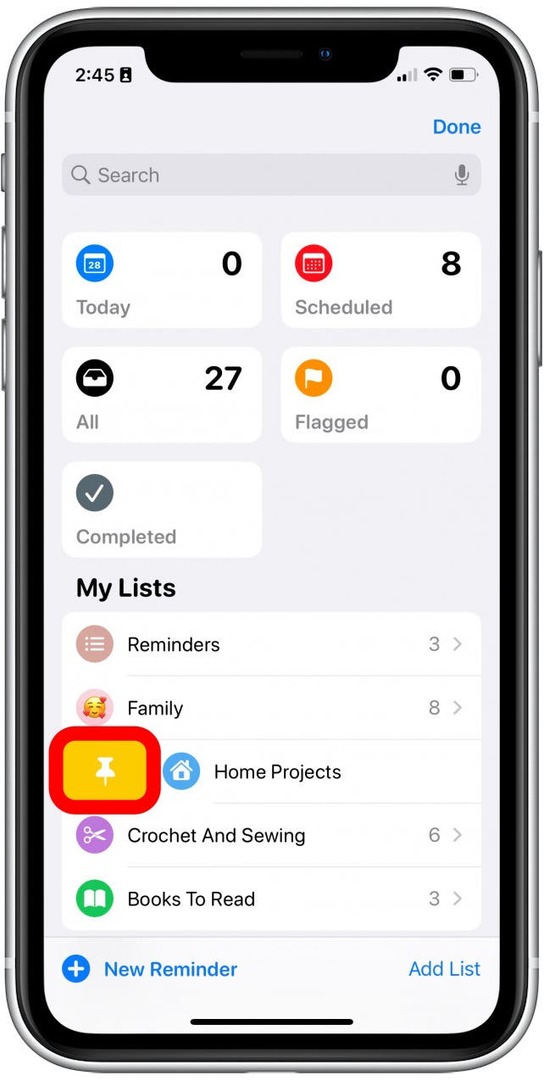
- Nyt löydät kiinnittämäsi luettelon Muistutukset-sovelluksen yläreunasta, ajoitetut muistutukset ja paljon muuta.
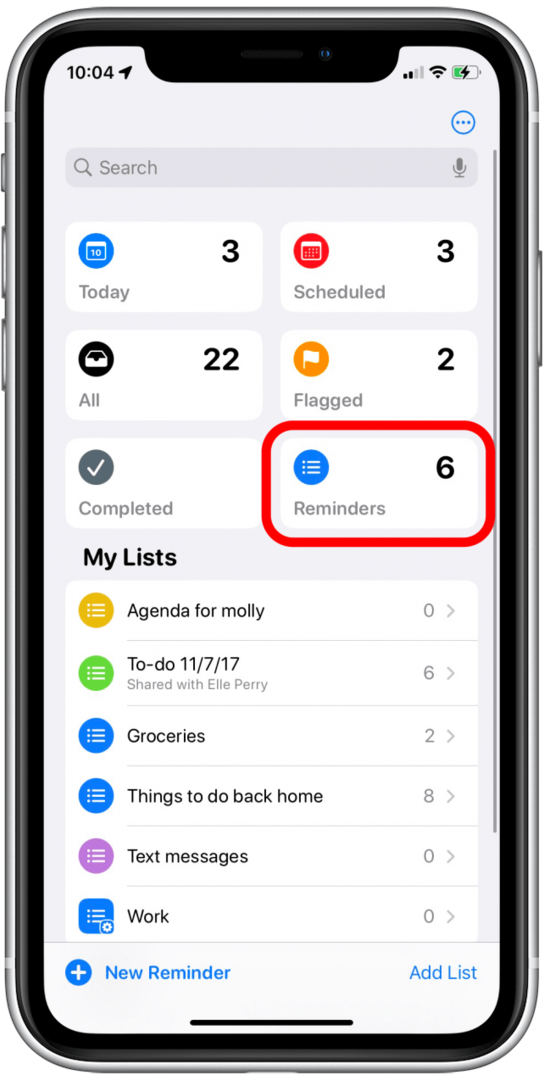
Listan irrottaminen Muistutukset-sovelluksessa
Entä jos Muistutukset-sovelluksessa kiinnittämäsi luettelo ei ole enää niin tärkeä? Onneksi voit myös helposti irrottaa luettelon.
- Paina ja pidä luetteloa painettuna.
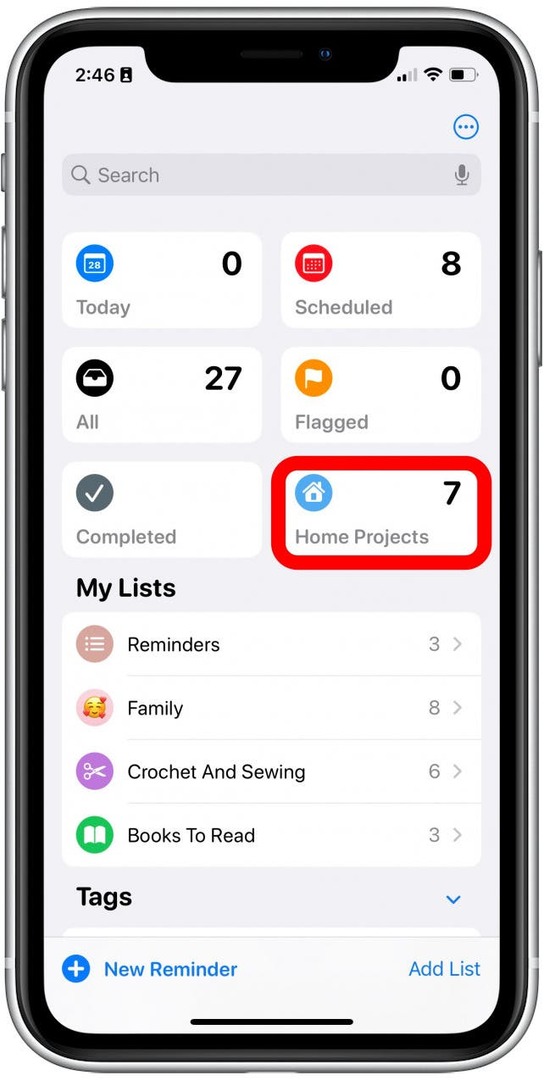
- Napauta Irrota kiinnitys.
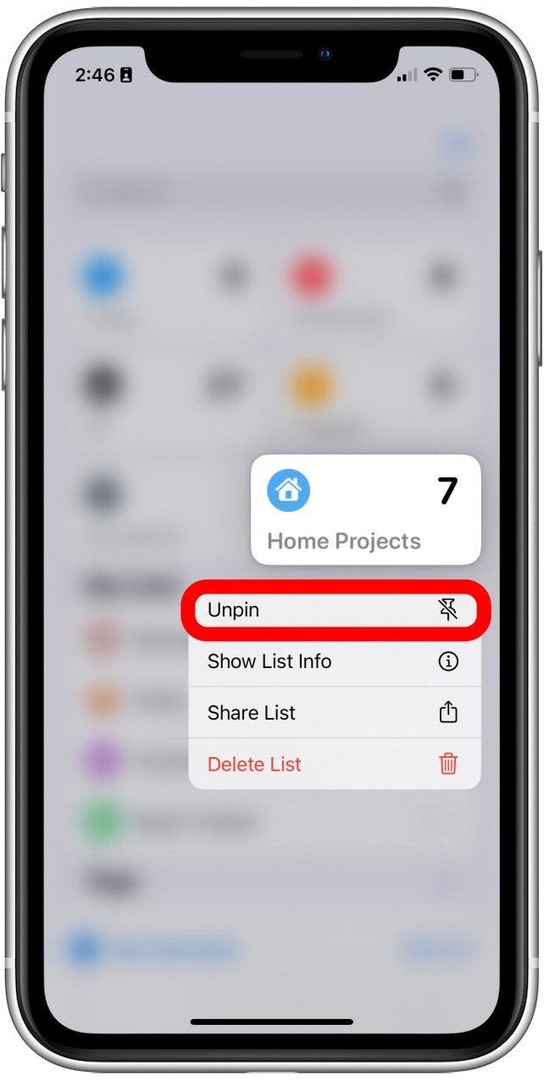
Ja siinä kaikki! Mielestäni kohteiden kiinnitysmahdollisuus on todella kätevä ominaisuus, ja olen iloinen nähdessäni Applen toteuttavan kiinnityksen monissa alkuperäisissä sovelluksissaan. Rakastan ehdottomasti kaikkia ominaisuuksia, jotka auttavat minua pysymään järjestyksessä. Hyvää listan tekoa!